گاهی اوقات ممکن است دور از کامپیوتر باشید اما نیاز باشد آن را ریستارت کنید. خوب است بدانید که سیستم عامل ویندوز امکانات جالبی را در اختیار کاربران خود قرار داده است تا ریستارت کردن کامپیوتر از راه دور امکان پذیر شود. در این بخش سه روش انجام این کار را آموزش می دهیم.
ریستارت کردن کامپیوتر از راه دور
استفاده از آدرس آی پی
کاربرانی که در شبکه یکسان هستند می توانند از این روش استفاده کنند. در این روش از ابزار shutdown.exe برای خاموش کردن کامپیوتر از راه دور استفاده می شود. روی Start کلیک راست کرده و سپس Windows PowerShell را انتخاب کنید. در اصل با استفاده از سینتکس shutdown /r /f /m \\[remotecomputerIP] -t 00 از طریق خط فرمان یا اپلیکیشن میتوان دستور خاموش کردن را اجرا کرد.
[m \[remotecomputerIP/
دستگاه خاصی را هدف قرار میدهد. داخل [ ] باید آدرس آیپی کامپیوتر مورد نظر یا نام شبکه نوشته شود.
r/
ریاستارت کامل را اجرا میکند.
hybid/
خاموش کردن کامپیوتر با راهاندازی سریع را اجرا میکند و همراهبا s/ استفاده میشود.
f/
تمام اپلیکیشنهایی که باز هستند را میبندد.
00 t/
به فرمان میگوید بدون هیچ تأخیری (۰ ثانیه) مجددا راهاندازی شود
c/
پیغامی را روی صفحهنمایش میدهد؛ بهعنوان مثال میتوانید بنویسید: «دپارتمان آیتی کامپیوتر شما را ریاستارت میکند.»
?/
لیست کاملی از دستورها را نشان میدهد. هنگام استفاده از دستورها دقت کنید، زیرا ممکن است شخصی در حال استفاده از کامپیوتر باشد و بهتر است در چنین شرایطی اجازه دهید که شخص بتواند دستور ریاستارت را لغو کند.
استفاده از Remote Desktop
پروتکل دسترسی از راه دور به دسکتاپ (RDP) یک پروتکل اختصاصی توسعهیافته توسط مایکروسافت است که به کاربر اجازه میدهد از طریق یک رابط گرافیکی به کامپیوتری متصل شود که در مکان دیگری قرار گرفته است. در منوی استارت عبارت rdp را جستجو کنید. در پنجره باز شده آدرس آیپی یا نام میزبان کامپیوتری که میخواهید از راه دور ریاستارت کنید را وارد کنید. با وارد کردن نام کاربری و رمز عبور به رایانه متصل خواهید شد. در نهایت با استفاده از ماوس میتوانید کامپیوتر را ریاستارت کنید.
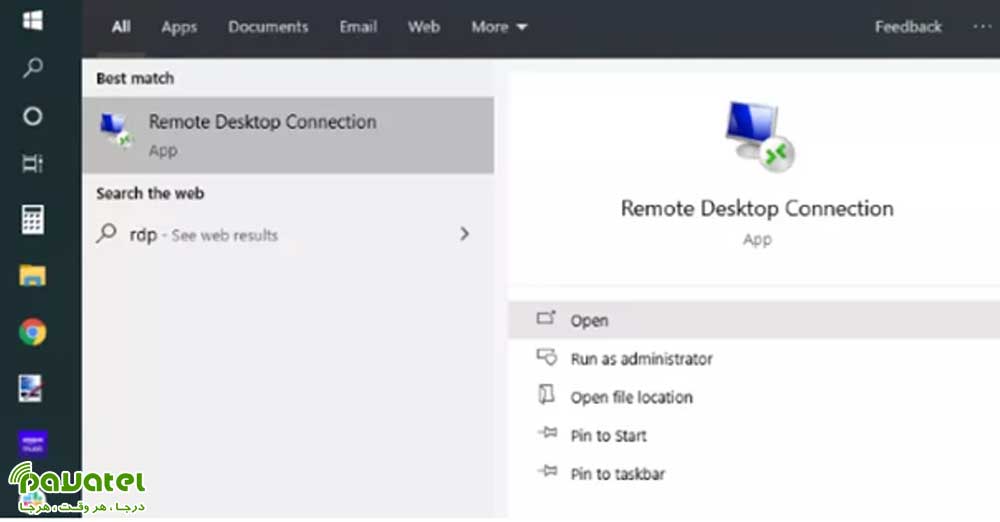
استفاده از مرورگر وب و Shutter
اپلیکیشن رایگان Shutter، ابزاری دیگر برای ریستارت کردن کامپیوتر از راه دور می باشد. با نصب Shutter روی کامپیوتر شخصی، میتوانید اقدامات از راه دور مختلفی را از طریق مرورگر وب خود اجرا کنید. Shutter سروری است که امکان دسترسی از راه دور به کامپیوتر را از طریق مرورگر وب فراهم میکند. برای تنظیم کردن آن روی Options و سپس Web Interface کلیک کنید. سپس Enable را انتخاب و یک Listen IP از لیست انتخاب کنید. در مرحلهی بعد هر پورتی که میخواهید را انتخاب کنید. استفاده از پورت ۸۰ معمولا رایجتر از سایر پورتها است. با این حال برای افزایش امنیت خود میتوانید از سایر پورتها نیز استفاده کنید. درنهایت نام کاربری و کلمهی عبور انتخاب کرده و روی Save کلیک کنید تا اپلیکیشن آمادهی استفاده شود.










